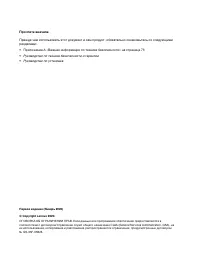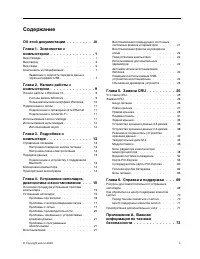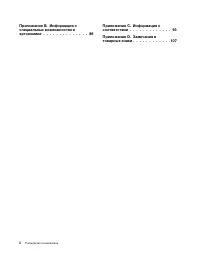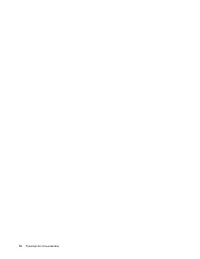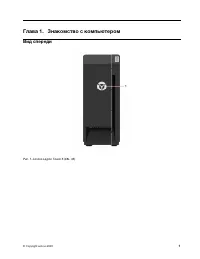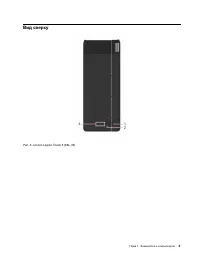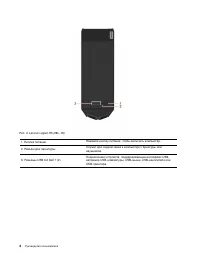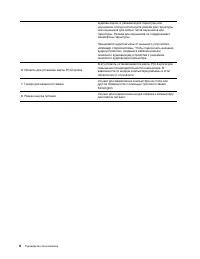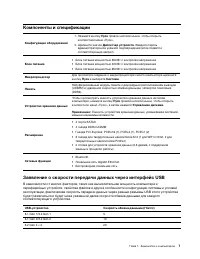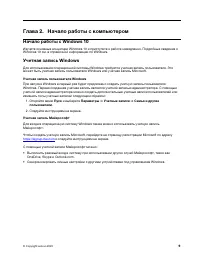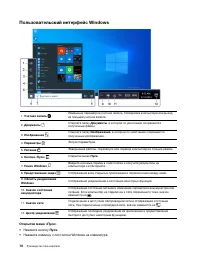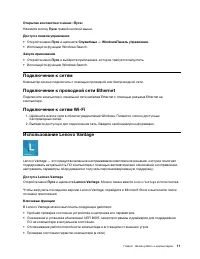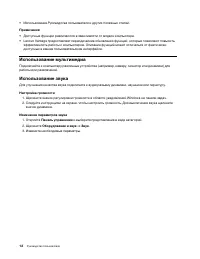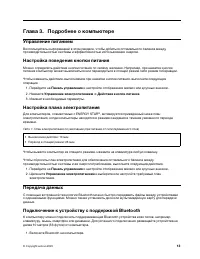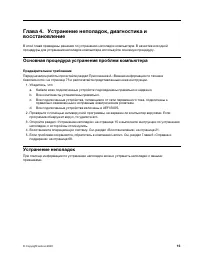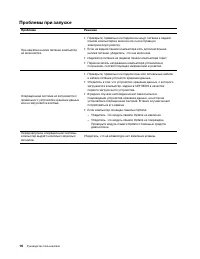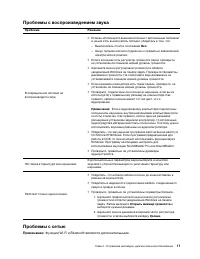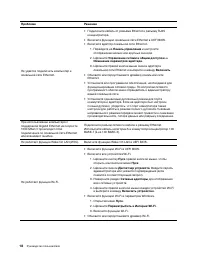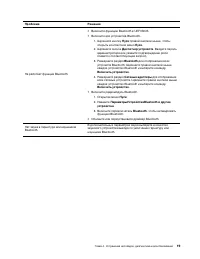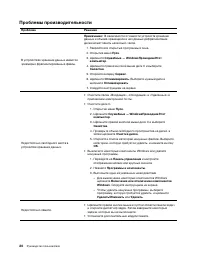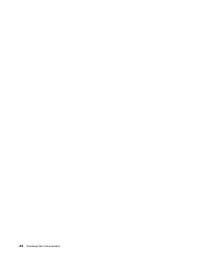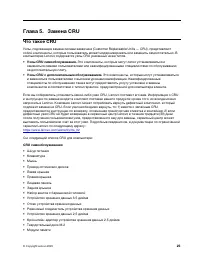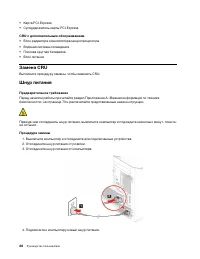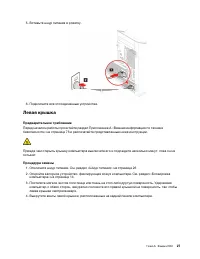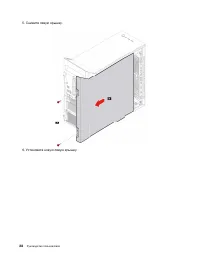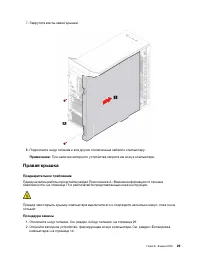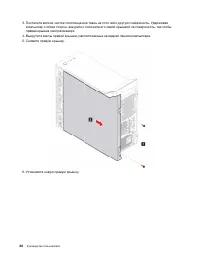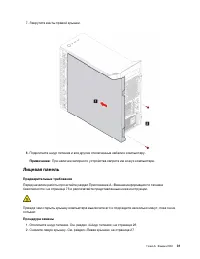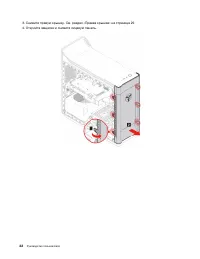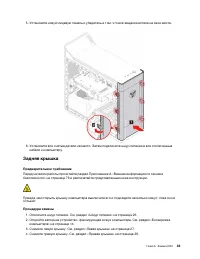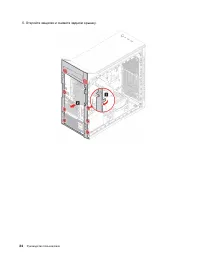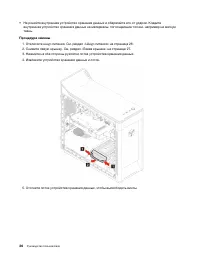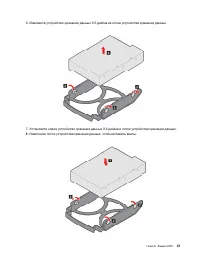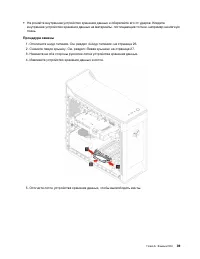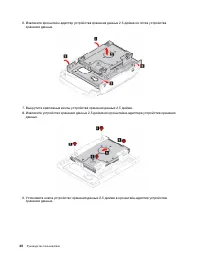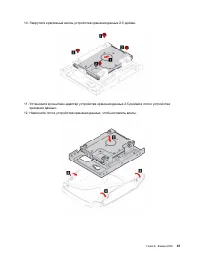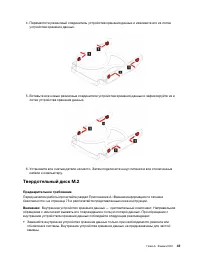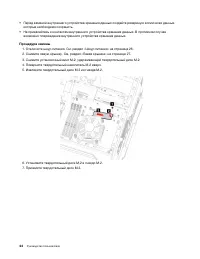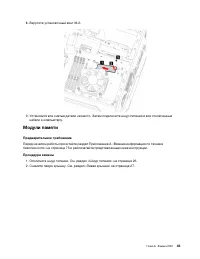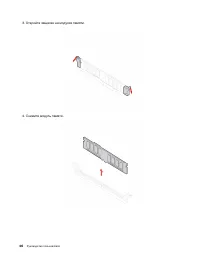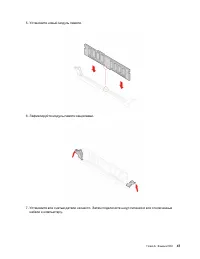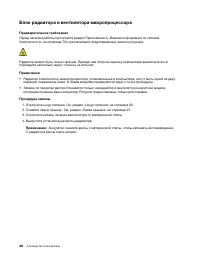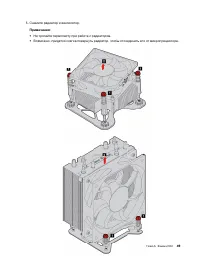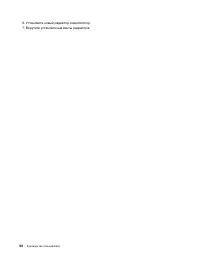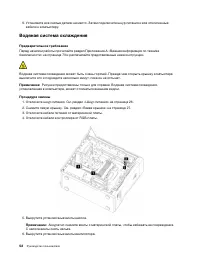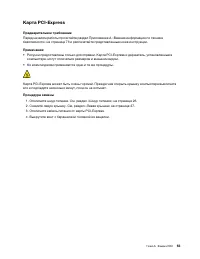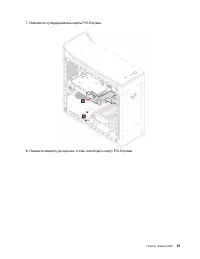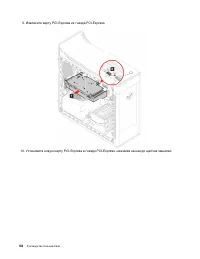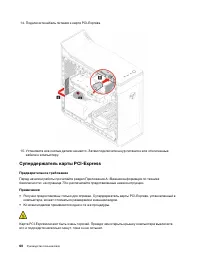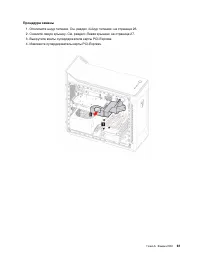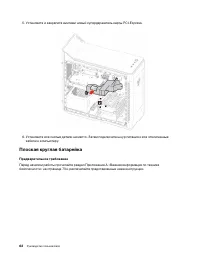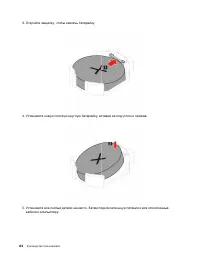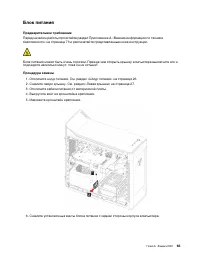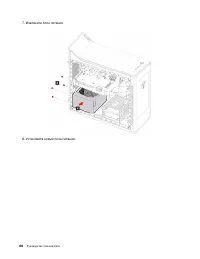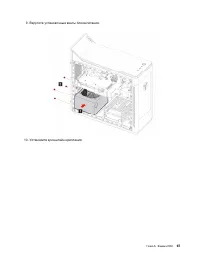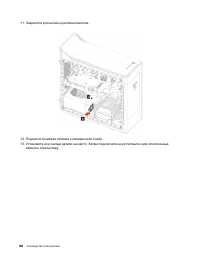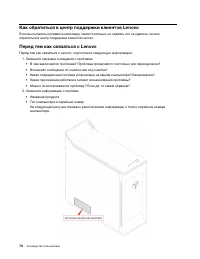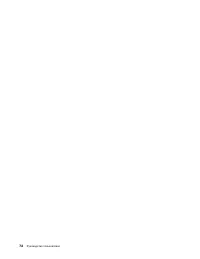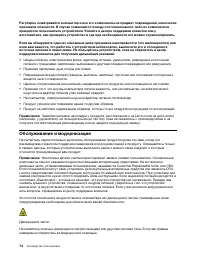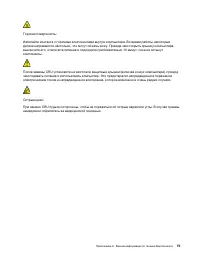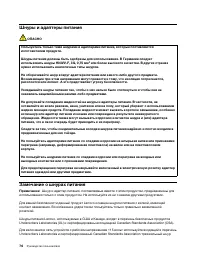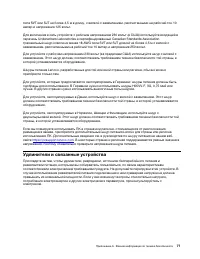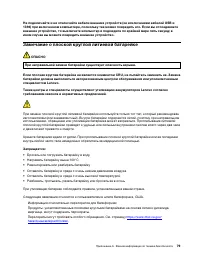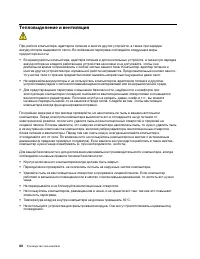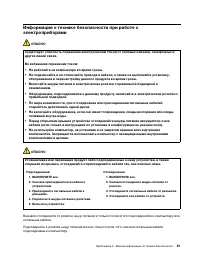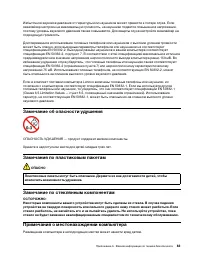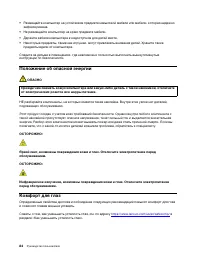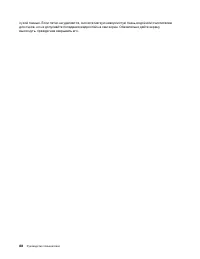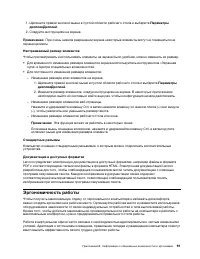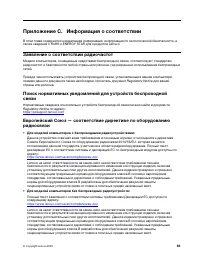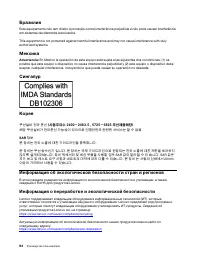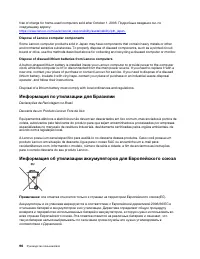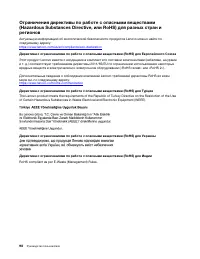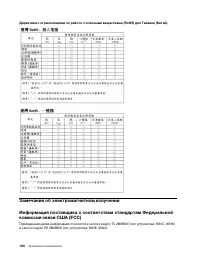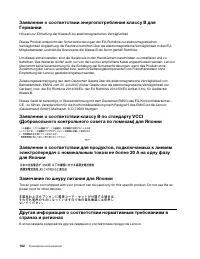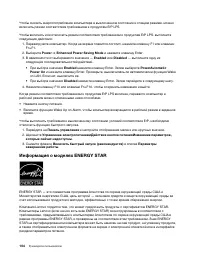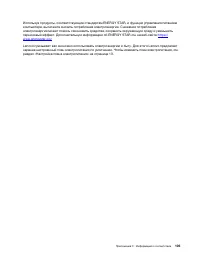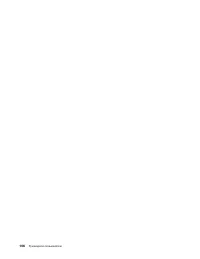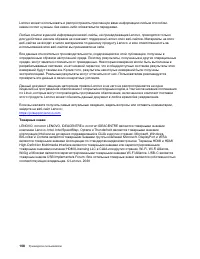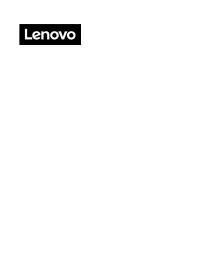Страница 2 - Прочтите вначале
Прочтите вначале Прежде чем использовать этот документ и сам продукт, обязательно ознакомьтесь со следующими разделами: • Приложение A «Важная информация по технике безопасности» на странице 73 • Руководство по технике безопасности и гарантии • Руководство по установке Первое издание (Январь 2020) ©...
Страница 3 - Содержание
Содержание Об этой документации . . . . . . . . . iii Глава 1. Знакомство с компьютером . . . . . . . . . . . . . . 1 Вид спереди . . . . . . . . . . . . . . . . . 1Вид сверху . . . . . . . . . . . . . . . . . 3Вид сзади . . . . . . . . . . . . . . . . . . 5Компоненты и спецификации . . . . . . . . ...
Страница 4 - ii
Приложение B. Информация о специальных возможностях и эргономике . . . . . . . . . . . . . . 89 Приложение C. Информация о соответствии . . . . . . . . . . . . . 93 Приложение D. Замечания и товарные знаки . . . . . . . . . . . . 107 ii Руководство пользователя
Страница 5 - Об этой документации; iii
Об этой документации • Это руководство распространяется на модели продуктов Lenovo, перечисленные ниже. Ваша модель продукта может выглядеть несколько иначе, чем на рисунках в данном руководстве пользователя. Наименование модели Тип компьютера Тип компьютера для Energy Star Lenovo Legion T5 28IMB05 ...
Страница 11 - Вид сзади
Вид сзади 1. Разъем USB-C TM Подключение устройств, поддерживающих интерфейс USB, например USB-клавиатуры, USB-мыши, USB- накопителя или USB-принтера. Примечание: Для подключения внешних устройств может потребоваться соответствующий адаптер. 2. Разъемы USB 3.2 Gen 1 (2) Подключение устройств, поддер...
Страница 15 - Глава 2. Начало работы с компьютером; Начало работы с Windows 10
Глава 2. Начало работы с компьютером Начало работы с Windows 10 Изучите основные концепции Windows 10 и приступите к работе немедленно. Подробные сведения о Windows 10 см. в справочной информации по Windows. Учетная запись Windows Для использования операционной системы Windows требуется учетная запи...
Страница 16 - Пользовательский интерфейс Windows; Открытие меню «Пуск»; Пуск
Пользовательский интерфейс Windows 1. Учетная запись Изменение параметров учетной записи, блокировка компьютера или выход из текущей учетной записи. 2. Документы Откройте папку Документы , в которой по умолчанию сохраняются полученные файлы. 3. Изображения Откройте папку Изображения , в которой по у...
Страница 18 - Использование мультимедиа; Настройка громкости; Оборудование и звук
• Использование Руководства пользователя и других полезных статей. Примечания: • Доступные функции различаются в зависимости от модели компьютера. • Lenovo Vantage предоставляет периодические обновления функций, которые позволяют повысить эффективность работы с компьютером. Описание функций может от...
Страница 19 - Глава 3. Подробнее о компьютере; Управление питанием; Настройка плана электропитания; Панель управления; Управление электропитанием; Передача данных
Глава 3. Подробнее о компьютере Управление питанием Воспользуйтесь информацией в этом разделе, чтобы добиться оптимального баланса между производительностью системы и эффективностью использования энергии. Настройка поведения кнопки питания Можно определить действие кнопки питания по своему желанию. ...
Страница 20 - Блокировка компьютера; Приобретение аксессуаров
a. Откройте меню Пуск и нажмите Параметры ➙ Устройства ➙ Bluetooth и другие устройства . b. Включите переключатель Bluetooth . 2. Щелкните Добавить Bluetooth или другое устройство ➙ Bluetooth . 3. Выберите устройство Bluetooth, затем следуйте инструкциям на экране. Устройство Bluetooth автоматически...
Страница 21 - Основная процедура устранения проблем компьютера; Предварительное требование; Устранение неполадок
Глава 4. Устранение неполадок, диагностика и восстановление В этой главе приведены решения по устранению неполадок компьютера. В качестве исходной процедуры для устранения неполадок компьютера используйте основную процедуру. Основная процедура устранения проблем компьютера Предварительное требование...
Страница 23 - Проблемы с воспроизведением звука; Проблемы с сетью
Проблемы с воспроизведением звука Проблема Решение В операционной системе не воспроизводится звук. • Если вы используете внешние колонки с автономным питанием и на них есть выключатель питания, убедитесь в том, что: – Выключатель стоит в положении Вкл . – Шнур питания колонок подключен к правильно з...
Страница 26 - Проблемы производительности
Проблемы производительности Проблема Решение В устройствах хранения данных имеются чрезмерно фрагментированные файлы. Примечание: В зависимости от емкости устройств хранения данных и объема хранящихся в них данных дефрагментация диска может занять несколько часов. 1. Закройте все открытые программы ...
Страница 27 - Проблемы, связанные с устройствами хранения данных; Проблемы с программным обеспечением; Восстановление; Восстановить
Проблемы, связанные с устройствами хранения данных Проблема Решение В меню BIOS не отображаются некоторые или все устройства хранения данных. • Проверьте, правильно ли подключены сигнальные кабели и кабели питания всех устройств хранения данных. • Проверьте, правильно ли настроен компьютер для подде...
Страница 29 - Обновление драйверов устройств
2. Подготовьте USB-накопитель емкостью не менее 16 ГБ. Необходимая фактическая емкость USB- накопителя зависит от размера образа восстановления. 3. Подключите подготовленный USB-накопитель к компьютеру. 4. В поле поиска введите восстановление . Затем щелкните Создание диска восстановления . 5. Щелкн...
Страница 31 - Что такое CRU; Узлы CRU самообслуживания.
Глава 5. Замена CRU Что такое CRU Узлы, подлежащие замене силами заказчика (Customer Replaceable Units — CRU), представляют собой компоненты, которые пользователь может модернизировать или заменить самостоятельно. В компьютерах Lenovo содержатся узлы CRU указанных ниже типов. • Узлы CRU самообслужив...
Страница 32 - CRU с дополнительным обслуживанием; Замена CRU; Шнур питания
• Карта PCI-Express• Супердержатель карты PCI-Express CRU с дополнительным обслуживанием • Блок радиатора и вентилятора микропроцессора• Водяная система охлаждения• Плоская круглая батарейка• Блок питания Замена CRU Выполните процедуру замены, чтобы заменить CRU. Шнур питания Предварительное требова...
Страница 33 - Левая крышка
5. Вставьте шнур питания в розетку. 6. Подключите все отсоединенные устройства. Левая крышка Предварительное требование Перед началом работы прочитайте раздел Приложение A «Важная информация по технике безопасности» на странице 73 и распечатайте представленные ниже инструкции. Прежде чем открыть кры...
Страница 35 - Правая крышка
7. Закрутите винты левой крышки. 8. Подключите шнур питания и все другие отключенные кабели к компьютеру. Примечание: При наличии запорного устройства заприте им кожух компьютера. Правая крышка Предварительное требование Перед началом работы прочитайте раздел Приложение A «Важная информация по техни...
Страница 37 - Лицевая панель; Предварительные требования
7. Закрутите винты правой крышки. 8. Подключите шнур питания и все другие отключенные кабели к компьютеру. Примечание: При наличии запорного устройства заприте им кожух компьютера. Лицевая панель Предварительные требования Перед началом работы прочитайте раздел Приложение A «Важная информация по тех...
Страница 39 - Задняя крышка
5. Установите новую лицевую панель и убедитесь в том, что все защелки встали на свои места. 6. Установите все снятые детали на место. Затем подключите шнур питания и все отключенные кабели к компьютеру. Задняя крышка Предварительное требование Перед началом работы прочитайте раздел Приложение A «Важ...
Страница 41 - Устройство хранения данных 3,5 дюйма
6. Установите новую заднюю крышку и убедитесь в том, что все защелки встали на свои места. 7. Подключите шнур питания и все другие отключенные кабели к компьютеру. Примечание: При наличии запорного устройства заприте им кожух компьютера. Устройство хранения данных 3,5 дюйма Предварительное требовани...
Страница 42 - Процедура замены
• Не роняйте внутреннее устройство хранения данных и оберегайте его от ударов. Кладите внутреннее устройство хранения данных на материалы, поглощающие толчки, например на мягкую ткань. Процедура замены 1. Отключите шнур питания. См. раздел «Шнур питания» на странице 26.2. Снимите левую крышку. См. р...
Страница 44 - Устройство хранения данных 2,5 дюйма
9. Вставьте лоток устройства хранения данных в отсек устройства хранения данных. 10. Установите все снятые детали на место. Затем подключите шнур питания и все отключенные кабели к компьютеру. Устройство хранения данных 2,5 дюйма Предварительное требование Перед началом работы прочитайте раздел Прил...
Страница 48 - Резиновый соединитель устройства хранения данных
13. Вставьте лоток устройства хранения данных в отсек устройства хранения данных. 14. Установите все снятые детали на место. Затем подключите шнур питания и все отключенные кабели к компьютеру. Резиновый соединитель устройства хранения данных Предварительное требование Перед началом работы прочитайт...
Страница 49 - Твердотельный диск M.2
4. Переместите резиновый соединитель устройства хранения данных и извлеките его из лотка устройства хранения данных. 5. Вставьте все новые резиновые соединители устройства хранения данных и зафиксируйте их в лотке устройства хранения данных. 6. Установите все снятые детали на место. Затем подключите...
Страница 51 - Модули памяти
8. Вкрутите установочный винт M.2. 9. Установите все снятые детали на место. Затем подключите шнур питания и все отключенные кабели к компьютеру. Модули памяти Предварительное требование Перед началом работы прочитайте раздел Приложение A «Важная информация по технике безопасности» на странице 73 и ...
Страница 54 - Блок радиатора и вентилятора микропроцессора
Блок радиатора и вентилятора микропроцессора Предварительное требование Перед началом работы прочитайте раздел Приложение A «Важная информация по технике безопасности» на странице 73 и распечатайте представленные ниже инструкции. Радиатор может быть очень горячим. Прежде чем открыть крышку компьютер...
Страница 58 - Водяная система охлаждения
9. Установите все снятые детали на место. Затем подключите шнур питания и все отключенные кабели к компьютеру. Водяная система охлаждения Предварительное требование Перед началом работы прочитайте раздел Приложение A «Важная информация по технике безопасности» на странице 73 и распечатайте представл...
Страница 66 - Супердержатель карты PCI-Express
14. Подключите кабель питания к карте PCI-Express. 15. Установите все снятые детали на место. Затем подключите шнур питания и все отключенные кабели к компьютеру. Супердержатель карты PCI-Express Предварительное требование Перед началом работы прочитайте раздел Приложение A «Важная информация по тех...
Страница 68 - Плоская круглая батарейка
5. Установите и закрепите винтами новый супердержатель карты PCI-Express. 6. Установите все снятые детали на место. Затем подключите шнур питания и все отключенные кабели к компьютеру. Плоская круглая батарейка Предварительное требование Перед началом работы прочитайте раздел Приложение A «Важная ин...
Страница 71 - Блок питания
Блок питания Предварительное требование Перед началом работы прочитайте раздел Приложение A «Важная информация по технике безопасности» на странице 73 и распечатайте представленные ниже инструкции. Блок питания может быть очень горячим. Прежде чем открыть крышку компьютера выключите его и подождите ...
Страница 75 - Глава 6. Справка и поддержка; Ресурсы для самостоятельного устранения неполадок
Глава 6. Справка и поддержка Ресурсы для самостоятельного устранения неполадок Для получения дополнительных сведений о компьютере и устранения неполадок используйте следующие ресурсы для самостоятельного устранения неполадок. Ресурсы Как найти? Используйте Lenovo Vantage для выполнения следующих дей...
Страница 76 - Как обратиться в центр поддержки клиентов Lenovo; Перед тем как связаться с Lenovo
Как обратиться в центр поддержки клиентов Lenovo Если вы пытались исправить неполадку самостоятельно, но сделать это не удалось, можно обратиться в центр поддержки клиентов Lenovo. Перед тем как связаться с Lenovo Перед тем как связаться с Lenovo, подготовьте следующую информацию: 1. Запишите призна...
Страница 77 - Центр поддержки клиентов Lenovo; Телефоны; Приобретение дополнительных услуг
Центр поддержки клиентов Lenovo В течение гарантийного периода можно обратиться в центр поддержки клиентов Lenovo за помощью. Телефоны Узнать номера телефонов службы поддержки Lenovo в вашей стране или регионе можно на следующей странице: https://pcsupport.lenovo.com/supportphonelist Примечание: Ном...
Страница 79 - Замечания по технике безопасности; Состояния, требующие немедленных действий
Приложение A. Важная информация по технике безопасности Замечания по технике безопасности Эта информация поможет вам безопасно пользоваться компьютером. Сохраните всю документацию, поставляемую с вашим компьютером. Информация, содержащаяся в данном документе, не меняет условий вашего договора о прио...
Страница 80 - Обслуживание и модернизация
Регулярно осматривайте компьютер и все его компоненты на предмет повреждений, износа или признаков опасности. В случае сомнений по поводу состояния какого-либо из компонентов прекратите пользоваться устройством. Узнайте в центре поддержки клиентов или у изготовителя, как проверить устройство и где п...
Страница 82 - Шнуры и адаптеры питания; ОПАСНО; Замечание о шнурах питания
Шнуры и адаптеры питания ОПАСНО Пользуйтесь только теми шнурами и адаптерами питания, которые поставляются изготовителем продукта. Шнуры питания должны быть одобрены для использования. В Германии следует использовать шнуры H03VV-F, 3G, 0,75 мм 2 или более высокого качества. В других странах нужно ис...
Страница 83 - Удлинители и связанные устройства
типа SVT или SJT не более 4,5 м в длину, с вилкой с заземлением, рассчитанными на рабочий ток 10 ампер и напряжение 125 вольт. Для включения в сеть устройств с рабочим напряжением 230 вольт (в США) используйте входящий в перечень Underwriters Laboratories и сертифицированный Canadian Standards Assoc...
Страница 84 - Электрические вилки и розетки; Заявление в отношении источника питания
Электрические вилки и розетки ОПАСНО Если электрическая розетка, которой вы собираетесь воспользоваться для подключения своего компьютера и периферийных устройств, повреждена или носит следы коррозии, не пользуйтесь ею. Пригласите электрика, чтобы он заменил неисправную розетку. Не гните и не переде...
Страница 85 - Замечание о плоской круглой литиевой батарейке
Не подключайте и не отключайте кабели внешних устройств (за исключением кабелей USB и 1394) при включенном компьютере, поскольку так можно повредить его. Если вы отсоединяете внешнее устройство, то выключите компьютер и подождите по крайней мере пять секунд; в ином случае вы можете повредить внешнее...
Страница 86 - Тепловыделение и вентиляция
Тепловыделение и вентиляция При работе компьютера, адаптеров питания и многих других устройств, а также при зарядке аккумуляторов выделяется тепло. Во избежание перегрева соблюдайте следующие меры предосторожности • Во время работы компьютера, адаптера питания и дополнительных устройств, а также при...
Страница 88 - Замечание о жидкокристаллическом дисплее (ЖКД); Использование наушников, головных телефонов или гарнитуры
ОПАСНО Во время грозы не заменяйте телефонный кабель и не подсоединяйте или не отсоединяйте его от телефонной розетки. Замечание о жидкокристаллическом дисплее (ЖКД) ОПАСНО Во избежание поражения током: • Не снимайте крышки. • Не используйте продукт без подставки. • Не подключайте и не отключайте эт...
Страница 89 - Замечание об опасности удушения; Замечания по пластиковым пакетам; Замечание по стеклянным компонентам
Избыточное звуковое давление от гарнитуры или наушников может привести к потере слуха. Если эквалайзер настроен на максимальную громкость, на наушники подается повышенное напряжение, поэтому уровень звукового давления также повышается. Для защиты слуха настройте эквалайзер на подходящую громкость. Д...
Страница 90 - Положение об опасной энергии; Комфорт для глаз
• Размещайте компьютер на устойчивом предмете невысокой мебели или мебели, которая надежно зафиксирована. • Не размещайте компьютер на краю предмета мебели. • Держите кабели компьютера в недоступном для детей месте. • Некоторые предметы, такие как игрушки, могут привлекать внимание детей. Храните та...
Страница 91 - Замечание об опасности опрокидывания; Меры защиты от разрядов статического электричества
Замечание об опасности опрокидывания Компьютер может нанести вред детям, если он находится не в соответствующем месте. Следуйте представленным ниже рекомендациям, чтобы защитить детей от последствий опрокидывания компьютера. • Размещайте компьютеры и мониторы на устойчивых невысоких предметах мебели...
Страница 92 - Условия эксплуатации; Температура; Очистка и обслуживание; Основные рекомендации по обслуживанию
Условия эксплуатации Температура • Рабочая: от 10°C до 35°C • Хранение и транспортировка: – Обычные настольные компьютеры: от -40°C до 55°C – Настольные компьютеры «все в одном»: от -20°C до 55°C Примечание: Если компьютер хранится или транспортируется при температуре ниже 10°C, дайте ему перед испо...
Страница 93 - Рекомендации по перемещению компьютера; Очистка клавиатуры
• Периодически удаляйте ненужные файлы и освобождайте пространство устройства хранения данных и памяти для предотвращения проблем производительности. • Ведите журнал. В журнал можно внести сведения об основных изменениях в программных или аппаратных средствах, обновлениях драйверов устройств, период...
Страница 95 - Информация о специальных возможностях
Приложение B. Информация о специальных возможностях и эргономике В этой главе содержатся сведения о специальных возможностях компьютера и эргономике. Информация о специальных возможностях Для Lenovo очень важно расширить возможности доступа к информации и технологии для людей с нарушениями слуха, зр...
Страница 97 - Эргономичность работы
1. Щелкните правой кнопкой мыши в пустой области рабочего стола и выберите Параметры дисплеяДисплей . 2. Следуйте инструкциям на экране. Примечание: При очень низком разрешении экрана некоторые элементы могут не помещаться на экране целиком. Настраиваемый размер элементов Чтобы просматривать и испол...
Страница 99 - Приложение C. Информация о соответствии; Заявление о соответствии радиочастот; Для моделей компьютеров с беспроводными радиоустройствами:
Приложение C. Информация о соответствии В этой главе содержится нормативная информация, информация по экологической безопасности, а также сведения о RoHS и ENERGY STAR для продуктов Lenovo. Заявление о соответствии радиочастот Модели компьютеров, оснащенные средствами беспроводной связи, соответству...
Страница 101 - Важная информация о WEEE; Информация о WEEE для Венгрии; Заявление об утилизации для Японии; Collect and recycle a disused Lenovo computer or monitor
Важная информация о WEEE Метка WEEE на продуктах Lenovo используется в странах, где действуют нормы WEEE и нормы утилизации электронных отходов (например, европейская директива по утилизации электрического и электронного оборудования (WEEE), правила по утилизации электрического и электронного оборуд...
Страница 102 - Информация по утилизации для Бразилии; Информация об утилизации аккумуляторов для Европейского союза
free of charge for home-used computers sold after October 1, 2003. Подробные сведения см. по следующему адресу: https://www.lenovo.com/us/en/social_responsibility/sustainability/ptb_japan. Dispose of Lenovo computer components Some Lenovo computer products sold in Japan may have components that cont...
Страница 103 - Утилизация аккумуляторов из продуктов Lenovo; Информация об утилизации для материкового Китая
Согласно Европейской директиве 2006/66/EC, батареи и аккумуляторы маркируются таким образом, чтобы указать на необходимость их отдельного сбора и переработки по окончании срока их службы. В маркировке на батарее также может быть указано химическое обозначение содержащегося в ней металла (Pb для свин...
Страница 106 - Замечания об электромагнитном излучении
Директива с ограничениями по работе с опасными веществами (RoHS) для Тайваня (Китай) Замечания об электромагнитном излучении Информация поставщика о соответствии стандартам Федеральной комиссии связи США (FCC) Приведенная далее информация относится к Lenovo Legion T5 28IMB05 (тип устройства: 90NC, 9...
Страница 107 - Соответствие директиве по электромагнитной совместимости
This equipment has been tested and found to comply with the limits for a Class B digital device, pursuant to Part 15 of the FCC Rules. These limits are designed to provide reasonable protection against harmful interference in a residential installation. This equipment generates, uses, and can radiat...
Страница 108 - Замечание по шнуру питания для Японии
Заявление о соответствии энергопотребления классу B для Германии Hinweis zur Einhaltung der Klasse B zur elektromagnetischen Verträglichkeit Dieses Produkt entspricht den Schutzanforderungen der EU-Richtlinie zur elektromagnetischen Verträglichkeit Angleichung der Rechtsvorschriften über die elektro...
Страница 110 - Информация о моделях ENERGY STAR
Чтобы снизить энергопотребление компьютера в выключенном состоянии и спящем режиме, можно включить режим соответствия требованиям к продуктам ErP LPS. Чтобы включить или отключить режим соответствия требованиям к продуктам ErP LPS, выполните следующие действия: 1. Перезагрузите компьютер. Когда на э...
Страница 113 - Приложение D. Замечания и товарные знаки; Замечания
Приложение D. Замечания и товарные знаки Замечания Lenovo может предоставлять продукты, услуги и компоненты, описанные в данной публикации, не во всех странах. Сведения о продуктах и услугах, доступных в настоящее время в вашей стране, можно получить в местном представительстве Lenovo. Ссылки на про...
Страница 114 - Товарные знаки
Lenovo может использовать и распространять присланную вами информацию любым способом, каким сочтет нужным, без каких-либо обязательств перед вами. Любые ссылки в данной информации на веб-сайты, не принадлежащие Lenovo, приводятся только для удобства и никоим образом не означают поддержки Lenovo этих...